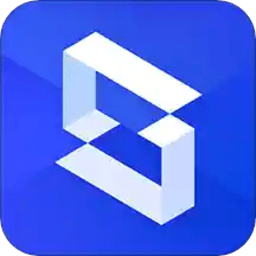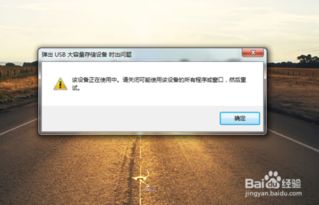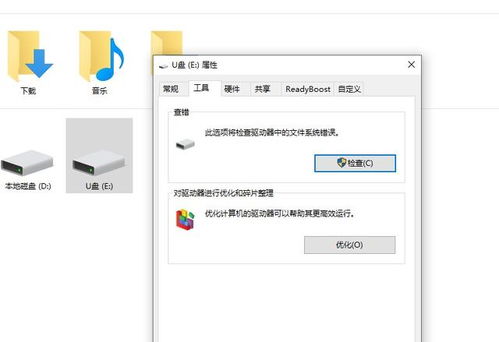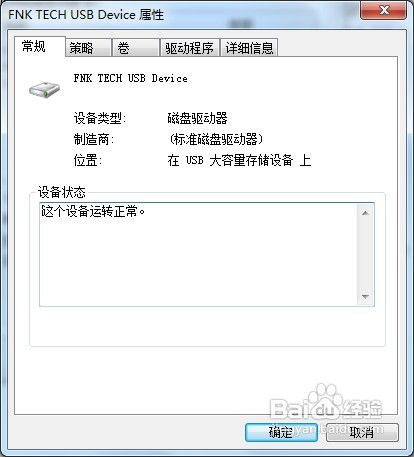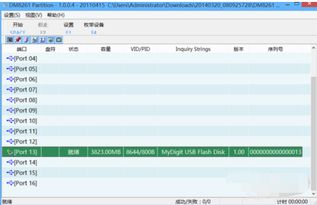U盘无法安全弹出?轻松解决“通用卷停止”难题!
拔出U盘时,无法停止通用卷?这些妙招帮你轻松解决!

在日常使用U盘的过程中,我们时常会遇到这样的尴尬情况:当需要拔出U盘时,系统却提示“无法停止通用卷”,这让我们倍感困惑和无奈。别担心,本文将为你提供多种实用的解决方法,帮助你轻松应对这一常见问题。

一、了解无法停止通用卷的原因
在解决问题之前,我们首先需要了解为什么会出现“无法停止通用卷”的提示。通常情况下,这一提示是由以下几个原因引起的:
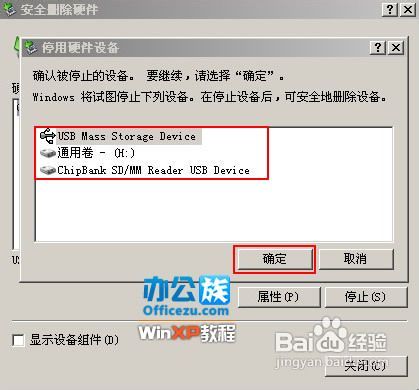
1. 文件占用:如果U盘上的文件正在被系统或其他应用程序占用,那么你将无法安全地弹出U盘。这种情况下,即使你尝试拔出U盘,系统也可能会提示无法停止通用卷。
2. 系统缓存:系统缓存中可能还存有U盘的数据,这也可能导致无法停止通用卷。
3. 驱动程序问题:如果U盘的驱动程序存在问题,那么也可能导致无法正常弹出U盘。
4. 网络或系统故障:在一些特殊情况下,网络故障或系统异常也可能导致无法停止通用卷。
二、清空剪切板
当我们复制U盘上的文件时,这些文件会被放入系统的剪切板中,处于待用状态。如果你在这种情况下尝试拔出U盘,系统可能会因为剪切板中仍有U盘文件而提示无法停止通用卷。此时,你可以尝试清空剪切板,或者复制硬盘上的其他文件并粘贴,以释放剪切板中的U盘文件。清空剪切板后,再次尝试弹出U盘,看是否能够成功。
三、利用任务管理器关闭进程
如果清空剪切板的方法无效,你可以尝试借助任务管理器来关闭占用U盘的进程。具体操作如下:
1. 同时按下键盘的“Ctrl+Alt+Del”组合键,打开任务管理器。
2. 单击“进程”标签,在“映像名称”中寻找“rundll32.exe”或“EXPLORER.EXE”进程。
3. 选中这些进程,然后点击“结束进程”。
注意:如果有多个“rundll32.exe”进程,你需要将它们全部关闭。结束“EXPLORER.EXE”进程后,你的桌面可能会消失,这时不要惊慌,继续在任务管理器中点击“文件”——“新建任务”——输入“EXPLORER.EXE”——确定。完成后,再次尝试弹出U盘。
四、快速删除设置
在Windows系统中,你可以通过设置快速删除来尝试弹出U盘。具体操作如下:
1. 在电脑桌面,右键单击选择“管理”。
2. 点击“设备管理器”,然后右键单击选择“磁盘驱动器”,点击“属性”。
3. 在弹出的属性窗口中,点击“策略”选项卡,勾选“快速删除”选项,然后点击“确定”。
完成这些设置后,你可以尝试再次弹出U盘,看是否能够成功。
五、重启电脑
如果以上方法都无效,你可以尝试重启电脑。重启电脑可以清除系统的缓存和临时文件,有时候能够解决无法停止通用卷的问题。虽然这种方法相对耗时,但往往能够收到意想不到的效果。
六、更新或安装驱动程序
如果U盘无法弹出的问题与驱动程序有关,你可以尝试更新或安装U盘的驱动程序。可以从U盘生产商的官方网站或者计算机制造商的官方网站下载并安装最新的U盘驱动程序,然后再次尝试弹出U盘。
七、检查网络连接和设备状态
在某些情况下,网络故障或设备状态异常也可能导致无法停止通用卷。你可以检查网络连接是否稳定,以及设备是否正常运行。如果网络连接不稳定,可以尝试重新连接网络或使用其他网络。如果设备状态异常,可以尝试重启设备以清除缓存和恢复正常运行。
八、专业数据恢复软件
在解决U盘无法弹出的问题时,有时候可能会出现数据丢失的情况。这时,你可以尝试使用专业的数据恢复软件来恢复U盘中的丢失数据。例如,数据蛙恢复专家是一款专业的数据恢复软件,它能够扫描U盘上的所有数据,并帮助你恢复丢失的文件夹和文件。具体操作如下:
1. 下载安装软件,并将U盘与电脑进行连接。
2. 在弹出的提示框中,点击“免费试用”,在界面中勾选所有文件类型,并在路径中选择U盘,点击“扫描”。
3. 等待扫描结果出来后,你可以在右侧对文件进行选择。如果感觉文件扫描不齐全,可以点击“深度扫描”。
4. 深度扫描结果出来后,你可以利用“筛选器”快速定位文件,选择完需要恢复的文件后点击“恢复”,并选择文件恢复后的保存位置(注意:文件恢复后不要保存在U盘中,应保存在电脑任意磁盘)。
九、预防措施
为了避免未来再次遇到无法停止通用卷的问题,你可以采取以下预防措施:
1. 关闭系统预览功能:双击“我的电脑”——“工具”——“文件夹选项”——“常规”——“任务”——“使用Windows传统风格的文件夹”,然后点击确定。
2. 定期备份数据:定期备份U盘中的重要数据,以防止数据丢失。
3. 安全拔出U盘:在拔出U盘之前,确保没有文件或应用程序正在使用U盘中的文件。关闭文件和应用程序后,再尝试弹出U盘。
结语
拔出U盘时遇到“无法停止通用卷”的提示确实让人头疼,但只要你掌握了正确的解决方法,就能轻松应对这一问题。本文为你提供了多种实用的解决方法,包括清空剪切板、利用任务管理器关闭进程、设置快速删除、重启电脑、更新或安装驱动程序、检查网络连接和设备状态、使用专业数据恢复软件以及采取预防措施等。希望这些方法能够帮助你解决U盘无法弹出的问题,并保护你的数据安全。如果你还有其他疑问或需要更多帮助,请随时联系我们!
- 上一篇: 地震等级是如何划分的?
- 下一篇: 丹尼尔的抉择中如何获得龙蛋?
-
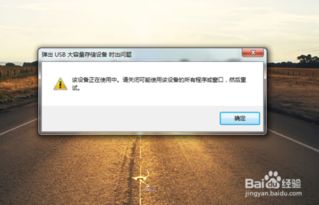 U盘无法安全弹出?教你轻松解决通用卷设备问题!新闻资讯12-31
U盘无法安全弹出?教你轻松解决通用卷设备问题!新闻资讯12-31 -
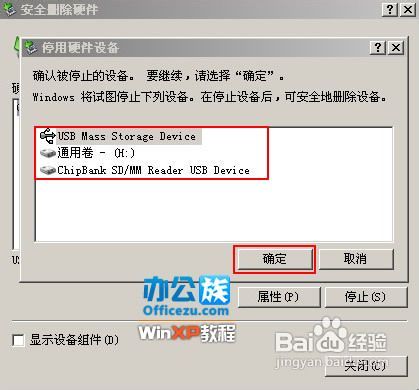 U盘无法安全弹出?别急,这里有解决办法!新闻资讯05-31
U盘无法安全弹出?别急,这里有解决办法!新闻资讯05-31 -
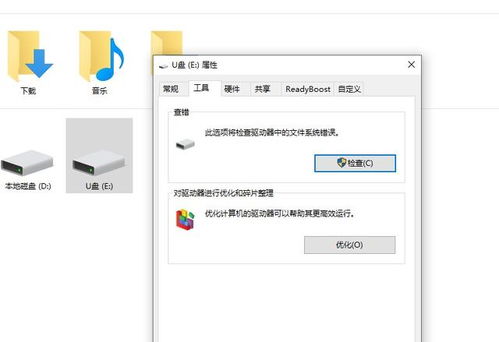 U盘损坏怎么恢复数据?新闻资讯10-30
U盘损坏怎么恢复数据?新闻资讯10-30 -
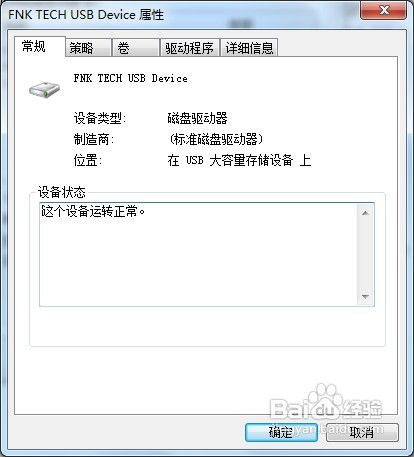 轻松搞定:‘无法停止通用卷’难题的解决秘籍新闻资讯11-29
轻松搞定:‘无法停止通用卷’难题的解决秘籍新闻资讯11-29 -
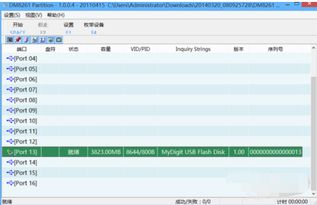 U盘病毒肆虐,无法格式化?别急,这里有解决办法!新闻资讯11-22
U盘病毒肆虐,无法格式化?别急,这里有解决办法!新闻资讯11-22 -
 轻松解锁:如何移除U盘的写保护?新闻资讯11-12
轻松解锁:如何移除U盘的写保护?新闻资讯11-12